
Fruity_Loops_Studio_Muzykalnaya_fabrika_na_PC
.pdf
Применение плагинов 301
TNS — характер зависимости генерируемого управляющего сигнала от де- тектируемого уровня сигнала; DEC — время спада управляющего сигнала после падения уровня входного сигнала.
Текущее значение управляющего сигнала PEAK отображается на индика- торе Р.
Рис. 8.38. Панель плагина Fruity Peak Controller
Второй управляющий сигнал, как |
и следует из |
его названия, формируется |
на выходе LFO. Параметры LFO доступны в одноименной группе: |
||
r переключатели выбора формы |
генерируемого |
сигнала (справа от надпи- |
си LFO); |
|
|
rBASE — постоянная составляющая, добавляемая к сигналу LFO;
rVOL — амплитуда генерируемого сигнала;
rTNS — деформация формы генерируемого сигнала;
rSPD — частота LFO;
rPHS — смещение фазы генерируемого сигнала.
Опция RAMP — включение функции сглаживания резких изменений управ- ляющих сигналов.
Если включена опция MUTE, то поток звуковых данных не будет проходить сквозь плагин.
8.5.6. Другие специализированные плагины
В этом разделе мы познакомим вас с плагинами, которые не удалось отне- сти ни к одной из ранее рассмотренных групп:
rFruity NoteBook — блокнот для записи комментариев (см. рис. 8.39);
rFruity HTML NoteBook — простейший браузер для просмотра заранее подготовленных web-страниц;
rFruity Big Clock (рис. 8.41) — окно отображения текущей позиции проекта.

302 Глава 8
Fruity NoteBook
Плагин Fruity NoteBook (рис. 8.39) используется в качестве блокнота для записи комментариев.
Рис. 8.39. Панель плагина Fruity NoteBook
Редактировать текст можно в том случае, если включен соответствующий режим (нажата кнопка Edit). В нижней части окна плагина расположена по- лоса прокрутки для перелистывания страниц блокнота (всего доступно 100 стра- ниц). Полоса прокрутки является автоматизируемым элементом управления. Например, можно сделать так, чтобы страницы перелистывались во время воспроизведения композиции.
В блокнот через буфер обмена Windows можно вставлять форматированный текст в формате RTF, поддерживаемом текстовыми редакторами WordPad, Word и др. При этом для переноса данных из текстового редактора во Fruity NoteBook следует пользоваться следующими сочетаниями клавиш:
r<Ctrl> + <Х> — вырезание в буфер обмена;
r<Ctrl> + <С> — копирование в буфер обмена;
r<Ctrl> + <V> — вставка из буфера обмена.
Fruity HTML NoteBook
Плагин Fruity HTML NoteBook (рис. 8.40) представляет собой простейший браузер для просмотра заранее подготовленных web-страниц. Страницы в формате HTML готовятся средствами специализированного редактора
(например, MS FrontPage).
Нажатием кнопки  открывается стандартное диалоговое окно для загруз- ки HTML-файлов или других файлов (например, графических), поддержи-
открывается стандартное диалоговое окно для загруз- ки HTML-файлов или других файлов (например, графических), поддержи-
ваемых браузером. С помощью кнопок |
осуществляется переход |
к предыдущей или последующей странице. |
|
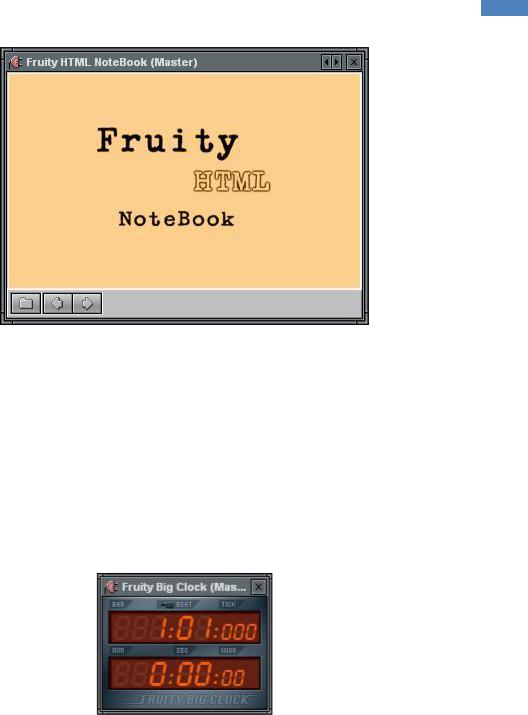
Применение плагинов 303
Рис. 8.40. Панель плагина Fruity HTML NoteBook
Fruity Big Clock
Плагин Fruity Big Clock (рис. 8.41) предназначен для отображения текущей пози- ции проекта сразу в двух форматах — в формате музыкального времени (в верхней части плагина) и в формате абсолютного времени (в нижней части плагина).
В зависимости от положения переключателя BEAT / STEP используется следующий формат музыкального времени: BAR:BEAT:TICK (такт:доля:тик)
или BAR:STEP:TICK (такт:шаг секвенсора:тик).
Рис. 8.41. Панель плагина Fruity Big Clock
Абсолютное время отображается в формате MIN:SEC:1/100 (минуты:секунды:
сотые доли секунд).
На этом мы завершаем рассказ о плагинах, имеющихся в FL Studio. Как ви- дите, среди них есть эффекты и обработки, подобные тем, с которыми вы наверняка встречались, работая с другими программами [9, 11, 15, 16] или отдельными пакетами [7, 14]. Но есть плагины уникальные. И это еще один аргумент в пользу FL Studio.
Глава 9
Импорт и экспорт
Хотя по своей сути FL Studio является законченным самостоятельным сред- ством создания музыки, в проект FL Studio довольно часто требуется им- портировать материал, подготовленный в других программах. Команды им- порта доступны в меню FILE, входящем в главное меню программы.
Когда работа над проектом FL Studio будет завершена, станет актуальным вопрос об архивации проекта, об импортировании его в звуковой файл для дальнейшей записи на CD или для опубликования композиции в Интернете в формате МР3. Вполне возможно, что когда-нибудь вы захотите перенести свой проект в другой музыкальный редактор и там его доработать. Или же вы захотите экспортировать отдельный паттерн, содержащий барабанный луп, в WAV-файл. Во всех этих случаях вам помогут команды экспорта, также доступные в меню FILE.
9.1. Операции импорта
Команды, с помощью которых реализуются операции импорта, сосредото- чены в подменю Import меню FILE. Их всего три:
rMIDI File — импортировать данные из выбранного MIDI-файла;
rBeat to slice — импортировать барабанные лупы;
rReBirth RB-338 song — импортировать проекты программного синтезато-
ра ReBirth RB-338.
Команда FILE > Import > ReBirth RB-338 song позволяет импортировать проекты программного синтезатора ReBirth RB-338 (http://www.propellerheads.se)
ив пояснениях не нуждается. Рассмотрим команды FILE > Import > MIDI File
иFILE > Import > Beat to slice.
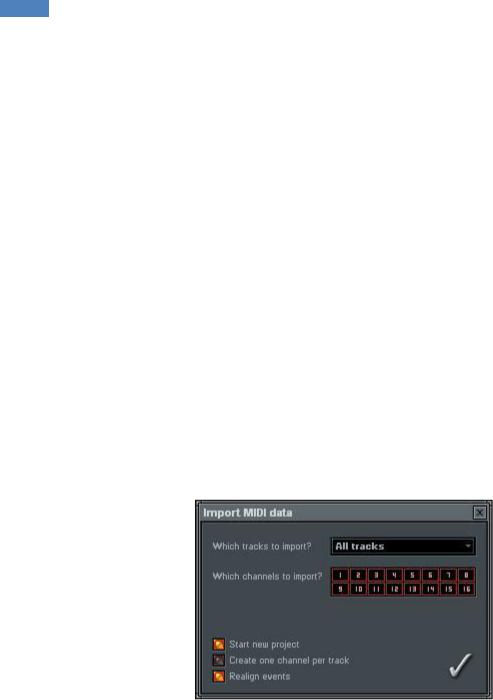
306 Глава 9
9.1.1. Команда Import > MIDI File —
импортировать данные из MIDI-файла
Импорт данных из выбранного MIDI-файла обеспечивается командой FILE >
Import > MIDI File.
Логическая организация данных в MIDI-файлах типа MIDI format 1 такова, что MIDI-сообщения относятся к разным трекам. Для каждого трека MIDI- файла в проекте FL Studio будет создан отдельный канал с треком отпечат- ков клавиш, а в качестве генераторов будут использоваться экземпляры плагина MIDI Out (см. разд. 6.17).
Существуют также MIDI-файлы типа MIDI format 0. В них MIDI-сообщения не привязаны к трекам (можно считать, что логически они размещаются на одном треке). Среди параметров каждого MIDI-сообщения в MIDI-файле есть номер MIDI-канала. Поэтому при воспроизведении MIDI-файла типа format 0 MIDI-плеером или MIDI-секвенсором файл звучит "нормально": MIDI- сообщения посылаются по разным MIDI-каналам, настроенным на воспроиз- ведение звучания разных MIDI-инструментов. В программах, подобных SONAR и Cubase SX, есть специальные средства распределения MIDI- сообщений с одного трека на разные треки в соответствии с номерами MIDI- каналов. Однако при импорте такого файла в проект FL Studio образуется "каша" — все ноты будут "свалены" на один трек отпечатков клавиш.
Рис. 9.1. Диалоговое окно Import MIDI data
Команда FILE > Import > MIDI File открывает стандартное диалоговое окно загрузки файла. После выбора нужного файла откроется еще одно диалого- вое окно Import MIDI data (рис. 9.1). Мы уже описали это окно в разд. 4.3.1, посвященном командам подменю FILE меню окна Piano roll. Однако в дан- ном случае (окно открыто с помощью команды FILE > Import > MIDI File главного меню) будут доступны команды, не описанные ранее:
rStart new project — создать новый проект и импортировать MIDI-данные в него;

Импорт и экспорт 307
rCreate one channel per track — для каждого трека MIDI-файла в проекте FL Studio создать отдельный канал (только для MIDI-файлов типа MIDI format 1).
9.1.2. Команда Import > Beat to slice —
импорт барабанных лупов
Команда FILE > Import > Beat to slice главного меню предназначена для импортирования барабанных лупов (что это такое, мы рассказали в разд. 6.10).
Команда FILE > Import > Beat to slice открывает стандартное диалоговое окно загрузки звуковых файлов. С его помощью следует выбрать нужный сэмпл барабанного лупа. Затем откроется еще одно стандартное диалоговое окно, где следует выбрать папку для хранения звуковых файлов, полученных
путем автоматического разбиения барабанного лупа на отдельные ударные звуки. По умолчанию аналогичные файлы сохраняются в папке
C:\PROGRAM FILES\FLSTUDIO4\DATA\PATCHES\SLICED BEATS. По-
сле выбора папки откроется еще одно диалоговое окно — Import beat grid (рис. 9.2). В поле Target следует задать способ загрузки фрагментов импор- тируемого барабанного лупа:
r Layered sampler channels — каждый фрагмент лупа |
будет |
представлен |
в виде отдельного канала со встроенным сэмплером в |
качестве генерато- |
|
ра; совокупность этих каналов будет управляться каналом с |
генератором |
|
типа Layer (см. разд. 3.5); |
|
|
rSampler Channels — каждый фрагмент лупа будет представлен в виде от- дельного канала со встроенным сэмплером в качестве генератора;
rSlicer Channel — будет задействован плагин Fruity Slicer, являющийся специализированным плеером барабанных лупов (см. разд. 6.10).
Рис. 9.2. Диалоговое окно Import beat grid
Если включена опция Start new project, то перед импортированием барабан- ного лупа будет создан новый проект.

308 Глава 9
9.2. Операции экспорта
Команды экспорта доступны в меню FILE из главного меню программы. Перечислим их:
rFILE > Export > Zipped loop package — архивировать файл проекта и все сопутствующие файлы (сэмплы и пресеты) в архив ZIP;
rFILE > Export > Wave file, <Ctrl> + <R> — экспортировать проект в WAV-
файл;
rFILE > Export > MP3 file, <Shift> + <Crtl> + <R> — экспортировать проект в МР3-файл;
rFILE > Export > MIDI file, <Shift> + <Crti> + <M> — экспортировать проект в MIDI-файл;
r FILE > Export > Project bones — экспортировать все задействованные в проекте пресеты генераторов и эффектов (в файлы FST), а также треки отпечатков клавиш и данные автоматизации (в файлы FSC); в стандарт- ном диалоговом окне следует указать папку, в которой будут сохранены эти файлы;
rFILE > Export > Project data files — сохранить все сопутствующие файлы проекта в указанной папке.
Команды FILE > Export > Zipped loop package, FILE > Export > Wave file, FILE > Export > MP3 file, FILE > Export > MIDI file эквивалентны команде
FILE > Save As (сохранить проект под новым именем в заданном формате) главного меню, когда для сохранения проекта с помощью данной команды выбран один из форматов — ZIP, WAV, МР3 или MIDI.
После вызова команд экспорта в форматы ZIP, WAV, МР3 или MIDI от- крывается стандартное диалоговое окно сохранения файла, в котором следу- ет задать имя для экспортируемого файла. При экспорте в форматы WAV, МР3 и MIDI после задания имени файла откроется диалоговое окно Rendering to <имя сохраняемого файла> (рис. 9.3), в котором доступны оп- ции параметров экспорта.
Примечание |
В зависимости |
от того, какой режим редактирования установлен на транспорт- |
ной панели — |
PAT или SONG, будет экспортироваться или текущий паттерн |
или вся композиция.
В группе Info доступна информация об экспортируемом проекте:
rMode — что именно экспортируется: только текущий паттерн (Pattern) или вся композиция (Song);
rTotal time — время звучания экспортируемого файла;

Импорт и экспорт 309
rDisk space — объем экспортируемого файла;
rCurrent bar — текущий такт (будет изменяться в процессе экспорта).
Рис. 9.3. Диалоговое окно Rendering to
Вгруппе Output выбирается формат экспортируемого файла — WAV, МР3, MIDI. В группе WAV задается формат представления звуковых данных при экспорте WAV-файла: 16-битный и два варианта 32-битного. В частности, 32-битный формат 32bit float (16.8) следует использовать тогда, когда пред-
полагается выполнять дальнейшую обработку звукового файла средствами
Adobe Audition (Cool Edit Pro), т. к. этот формат является "родным" для дан-
ного звукового редактора — он используется для внутреннего представления звуковых данных в Adobe Audition [10, 15].
Вгруппе МР3 задается битрейт (скорость потока данных) экспортируемого файла МР3.
Враскрывающемся списке группы Looping mode выбирается алгоритм экс- порта, используемый при формировании WAV- и МР3-файлов:
rCut remainder — после обработки последнего такта проекта послезвучание композиции, обусловленное присутствием фаз затухания у различных ге- нераторов, не будет сохранено в экспортируемом файле;

310 Глава 9
rLeave remainder — послезвучание композиции будет сохранено в экспор- тируемом файле;
rWrap remainder — послезвучание композиции будет перенесено в начало экс- портируемого файла или в позицию маркера зацикливания (см. разд. 5.1.1).
Последняя опция полезна в тех случаях, когда предполагается в дальнейшем воспроизводить экспортируемую композицию в цикле (например, как фо- новую музыку в компьютерных играх или меню DVD Video).
В группе Quality доступны опции, определяющие качество звучания экспор- тируемого файла, которое может быть гораздо выше слышимого при вос- произведении проекта непосредственно из FL Studio. В списке Sampler's interpolation выбирается алгоритм интерполяции (сглаживания волновой формы), применяемый при экспорте партий встроенного сэмплера. Самый быстрый алгоритм Linear соответствует наиболее низкому качеству звучания. Самый медленный алгоритм Sinc depth 256 обеспечивает наилучшее качест- во звучания, но работает очень неторопливо.
Опция Dithering включает алгоритм дитеринга (dithering) при экспорте ком- позиции в 16-битный звуковой файл. Суть дитеринга [12] состоит в том, что до понижения разрядности к полезному сигналу подмешивается очень сла- бый специфичный шум. Этим шумом забивается шум квантования, который
в силу своих статистических свойств гораздо меньше действует на психику человека, чем сам шум квантования. В результате получается объективно более шумная запись, но шум этот, как и шум квантования, практически неуловим на слух.
Опция Alias-free TS404 включает для встроенного синтезатора TS404 алго- ритм борьбы с элайсингом — явлением трансформации нежелательного ульт- развука в слышимую область частот после дискретизации [12]. Включение этой опции также замедляет экспорт.
Опция HQ for all plugins включает режим высокого качества для всех плаги- нов, поддерживающих этот режим.
Опция Disable max poly отключает ограничение полифонии.
В группе Options сосредоточены остальные опции экспорта, не вошедшие ни в одну из перечисленных выше групп:
rSplit mixer tracks — для каждого модуля FX микшера будет экспортиро- ваться отдельный звуковой файл (для сведения композиции в других зву- ковых редакторах);
rSave ACIDized™ — в экспортируемом звуковом файле будет присутство-
вать дополнительная информация, которая облегчит его использование в редакторе Sound Foundry Acid (http://mediasoftware.sonypictures.com).
rSave NFO file — создавать NFO-файл, содержащий информацию об ос- новном звуковом файле.
